第4课: MySQL安装与使用
本节内容涉及: MySQL的版本介绍 —— MySQL下载(附链接) ——MySQL安装与配置 —— 安装(数据库管理工具)Navicat for MySQL ——安装(数据库管理工具)Navicat for MySQL —— Navicat图形化界面连接mysql.
1.MySQL的版本
- 社区版(免费)
- 企业版(收费)
2.MySQL下载
(1)复制网址并转到: http://dev.mysql.com/downloads/mysql
(2)按图示点击寻找以前版本:
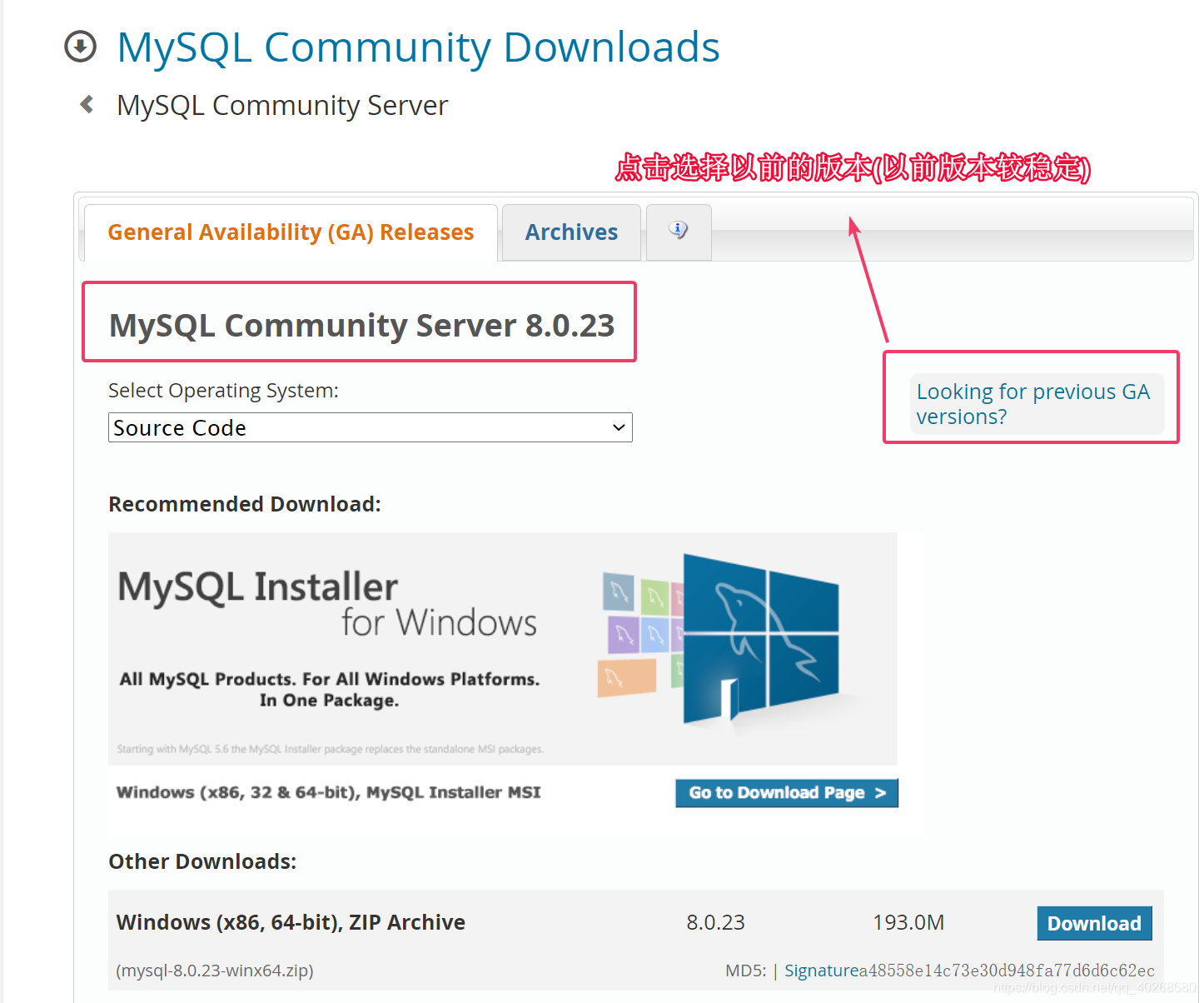
(3)选择合适的电脑版本下载:
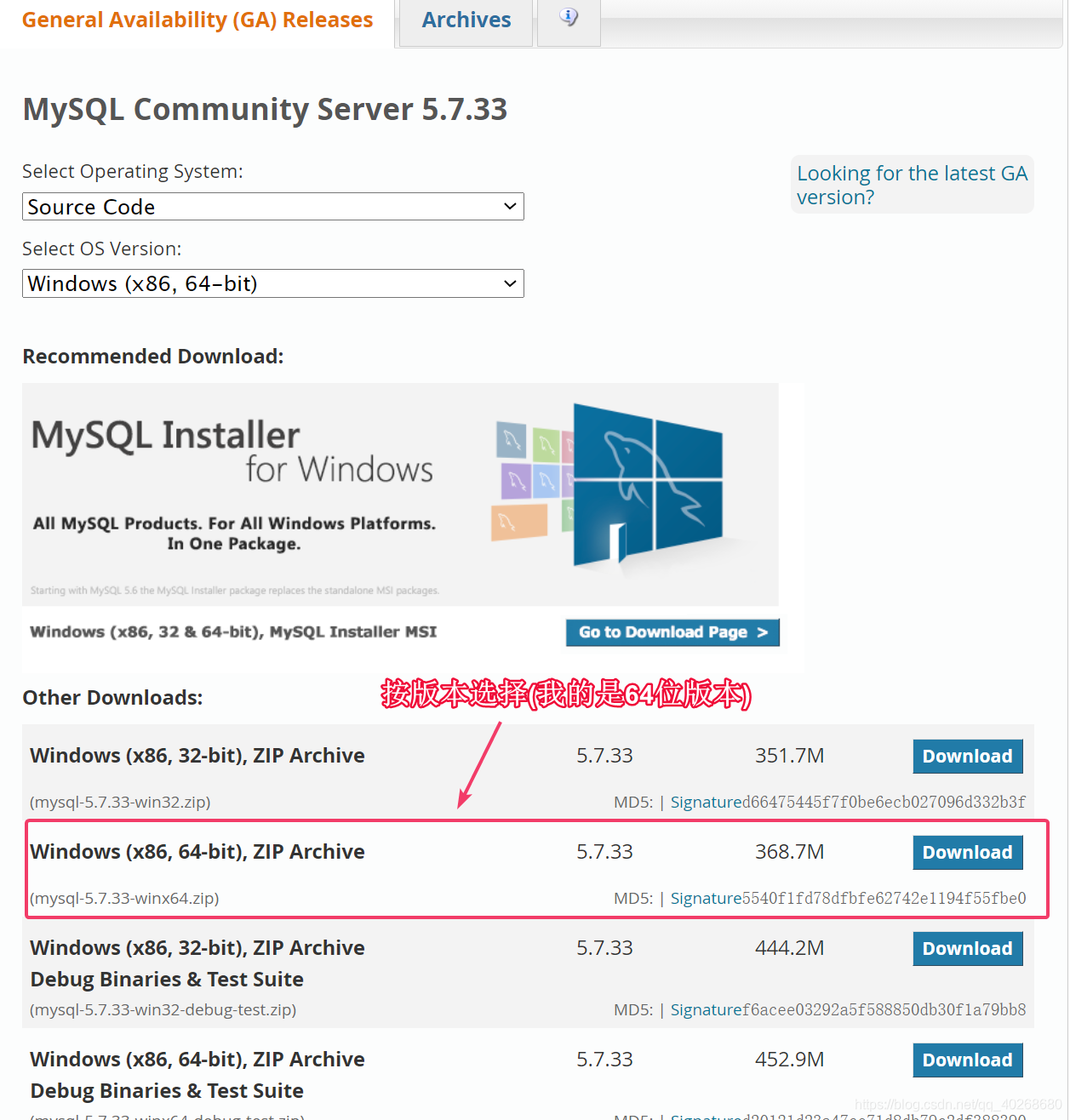
3.MySQL安装与配置
(1)解压zip格式的安装包:

(2)配置环境变量:
我的电脑->属性->关于->高级系统设置->环境变量
选择Path,在其后面添加: 你的mysql bin文件夹的路径 :
E:\MySQL\mysql-5.7.33-winx64\mysql-5.7.33-winx64\bin;


(3)配置完环境变量之后,在E:\MySQL\mysql-5.7.33-winx64目录下新增加一个配置文件mysql.ini :

注:mysql.ini文件的内容如下
[mysql]
explicit_defaults_for_timestamp=true
default-character-set=utf8
[mysqld]
port = 3306
basedir=E:\MySQL\mysql-5.7.33-winx64
datadir=E:\MySQL\mysql-5.7.33-winx64\data
max_connections=200
character-set-server=utf8
default-storage-engine=INNODB

(4)打开cmd,不需要进入安装目录(∵之前配置过环境变量),输入下面命令,回车,没有反应
mysqld --initialize-insecure --user=mysql
(5)输入下面命令,回车,会提示安装成功
mysqld install
(6)启动服务,输入如下命令,回车,启动成功后如下图
net start mysql

(7)服务启动成功之后,需要登录的时候输入命令(第一次登录没有密码,直接按回车过):
mysql -u root -p

(8)修改密码(必须先启动mysql),执行如下命令回车,enter password后回车:
mysqladmin -u root -p password

(9)退出exit 就行了,记住直接关闭cmd窗口是没有退出的,要输入exit才会退出:
(10)关闭mysql开机自启动:
i ) 在运行中输入Services.msc :
ii)mysql右键属性,自动改成手动:

4.安装(数据库管理工具)Navicat for MySQL
一、下载破解版Navicat for MySQ中文破解版
链接: https://pan.baidu.com/s/19BlJRx7tLnDPIM4U6DNWvA 提取码: d9ci
2、解压下载后的文件有两个.exe文件,点navicat111_mysql_cs_x64.exe 进行安装

3、安装完成之后点PatchNavicat.exe选择安装Navicat for MySQL目录下的navicat.exe

3、出现 下图破解成功

5.Navicat图形化界面连接mysql
- 新建连接

- 填写连接ip和密码

- 查看是否连通























 2443
2443

 被折叠的 条评论
为什么被折叠?
被折叠的 条评论
为什么被折叠?








